簡介
本文檔介紹如何在Firepower裝置管理器(FDM)託管安全防火牆7.7.0中配置內聯集的硬體旁路。
必要條件
需求
思科建議您瞭解以下主題:
- 內嵌集
- 安全防火牆3100系列
- Firepower裝置管理器圖形使用者介面(GUI)
採用元件
本文中的資訊係根據以下軟體和硬體版本:
- 運行v7.7.0的思科安全防火牆3100。
- 思科安全防火牆裝置管理器v7.7.0。
本文中的資訊是根據特定實驗室環境內的裝置所建立。文中使用到的所有裝置皆從已清除(預設)的組態來啟動。如果您的網路運作中,請確保您瞭解任何指令可能造成的影響。
背景資訊
內嵌集功能是在7.4.1中新增到FDM的。內嵌集在L2網路上啟用檢測,而無需路由:在內嵌配對模式下設定 FTD 介面
與此版本之前的版本相比
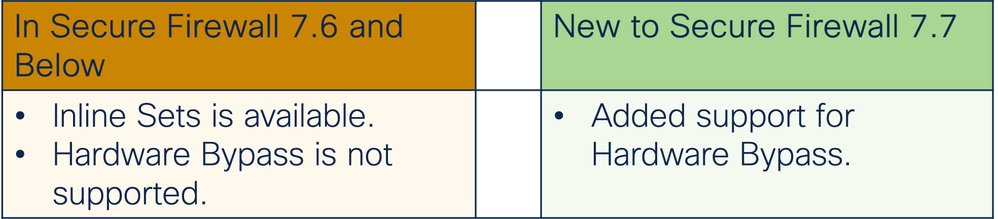 安全防火牆7.0繞過功能
安全防火牆7.0繞過功能
快訊
- 硬體檢測旁路可確保斷電期間流量繼續在內嵌介面配對之間流動。
- 此功能用於在出現軟體或硬體故障時保持網路連線。
- Hardware Bypass現在可用於FDM 3100系列平台的內聯集。
部署方案
- 此功能如何應用於生產設定?
- 內嵌集用於IPS(或IDS)使用案例。
- 無需路由配置即可啟用流量檢測。如果裝置通過硬體旁路發生故障,則允許流量。
- .實用示例:
- 快速輕鬆地在任何地方設定第2層網路檢查 — 無需第3層。
- 對於完全隔離的網路(無Internet訪問)至關重要。
- 用於獨立防火牆的深度資料包檢測的透明內嵌插入 — 現有生產第2層架構。
基礎知識:支援的平台,許可
軟體和硬體版本
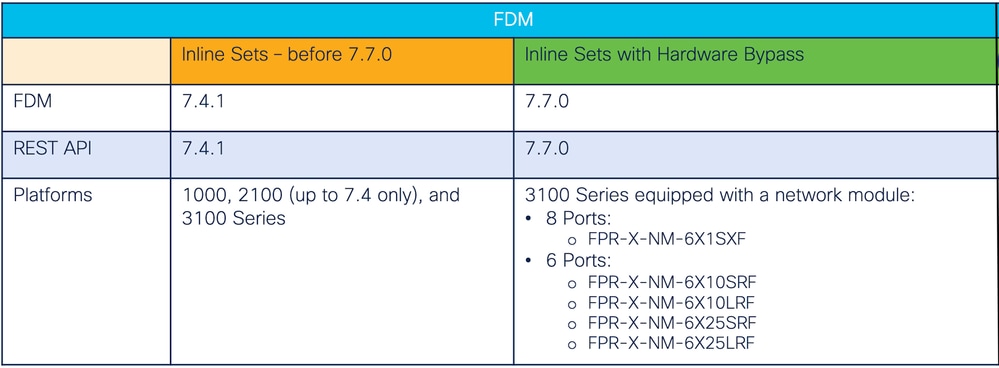 軟體和硬體
軟體和硬體
支援的其他方面
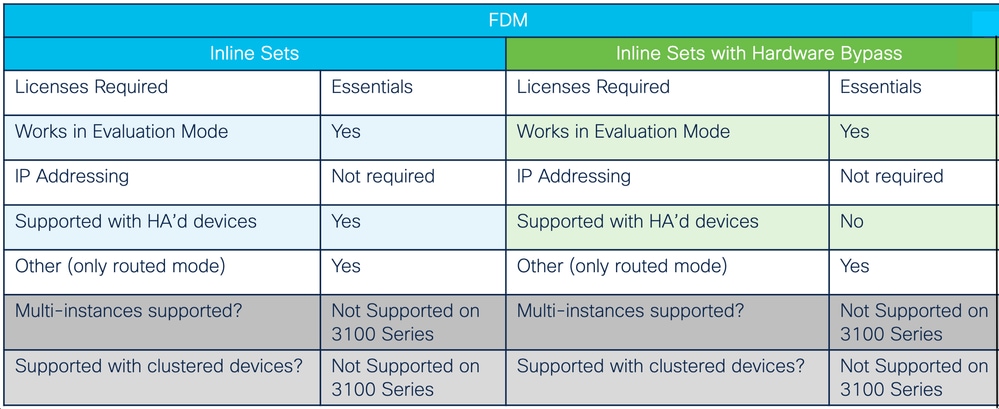 許可和相容性
許可和相容性
功能說明和演練
功能功能說明
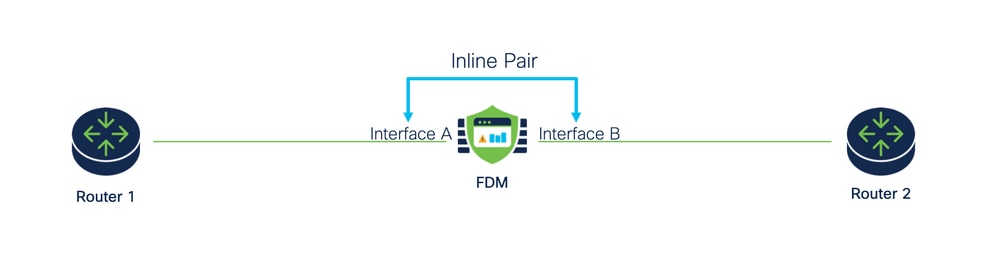 內嵌集網路圖表
內嵌集網路圖表
- 流量僅使用物理連線通過介面A和B從路由器1流向路由器2。
- FDM內聯集資料包處理流程圖:
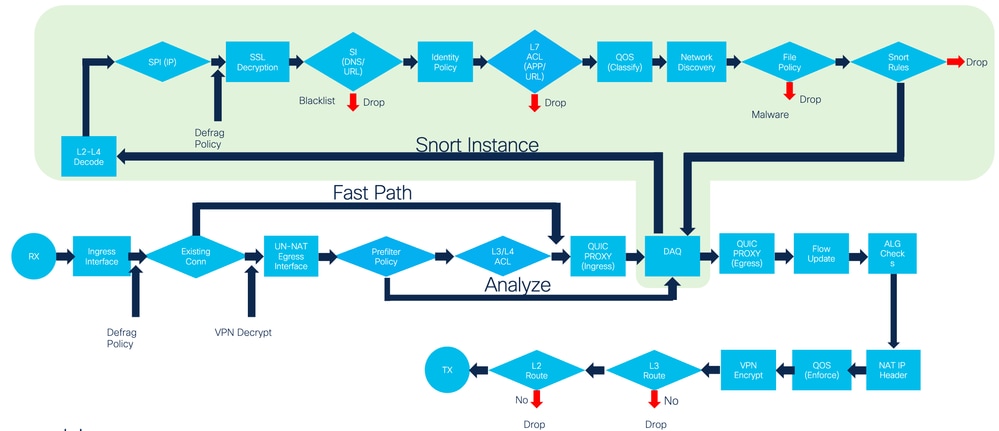 流程圖
流程圖
- 內嵌集:
- 硬體旁路:
- 在預定的物理介面對上支援具有硬體旁路的內聯集:
乙太網1和2
乙太網2和3
乙太網4和5
乙太網5和6
- 介面支援:
- 作為內嵌配對一部分的介面:
必須命名。
沒有任何iP、DHCP或PPPoE配置。
不能處於被動模式。
不能是管理介面。
一次只能用於一個內嵌配對。
- 內嵌模式詳細資訊
- 內聯模式可用於物理介面、EtherChannel和安全區域。
- 在內嵌配對中使用介面和EtherChannel時,會自動為其設定內嵌模式。
- 內嵌模式可防止對相關的介面和EtherChannel進行變更,直到將它們從內嵌配對中移除。
- 處於內聯模式的介面可以與設定為內聯模式的安全區域關聯。
- 內嵌模式GUI
- Edit Interface對話方塊反映介面或EtherChannel處於內聯模式。
- 當介面處於內聯模式時,不允許在介面上更改。Edit Physical Interface(或Edit EtherChannel)對話方塊為只讀。
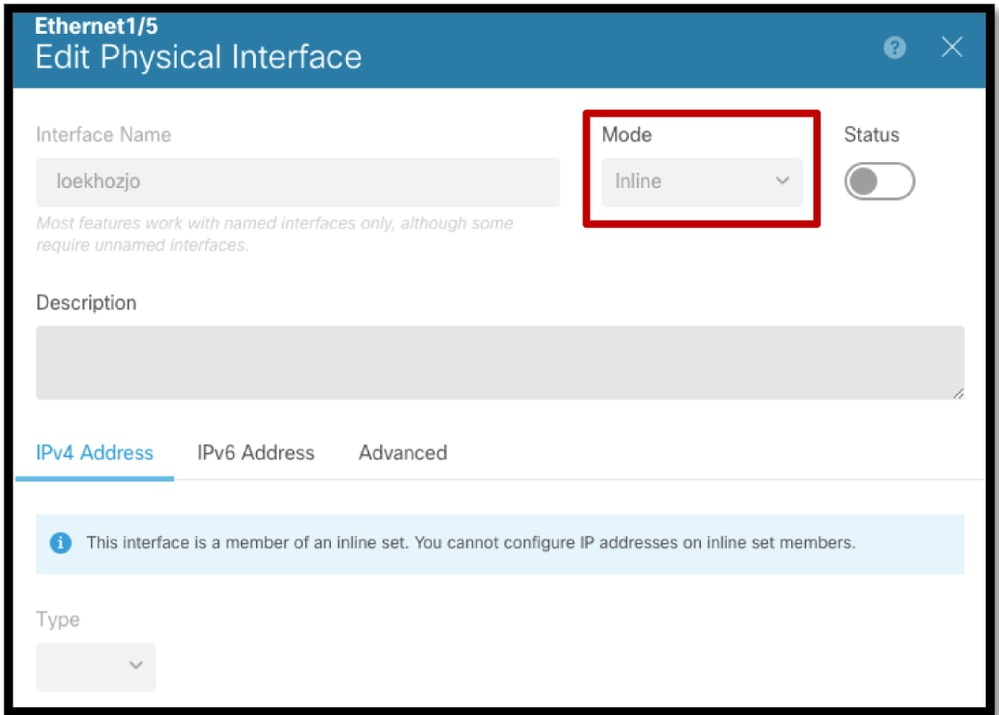 在GUI中編輯介面
在GUI中編輯介面
- 升級、匯入/匯出、備份/還原、部署
- 升級影響
使用者可以不受任何限制地升級FDM。
從早期版本升級時,現有內聯集對象已配置其旁路欄位設定為Disabled。
- 進口/出口影響
匯入和匯出內嵌集對象。
- 備份/恢復
在備份/還原期間處理內嵌集對象。
- 部署
對象正常部署。
實施了具體錯誤。
設定
網路圖表
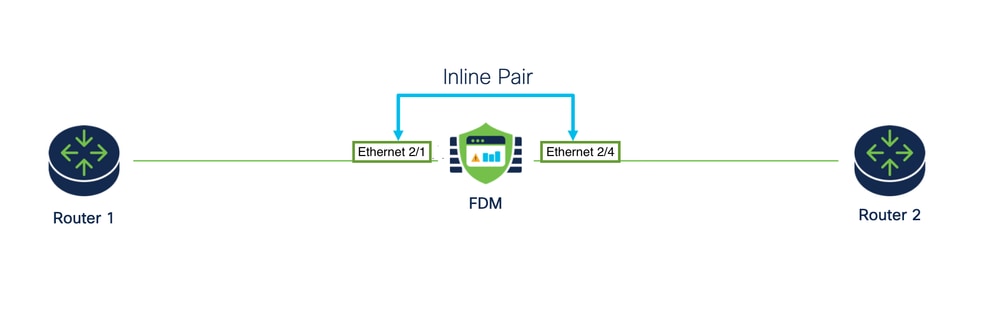 網路圖表
網路圖表
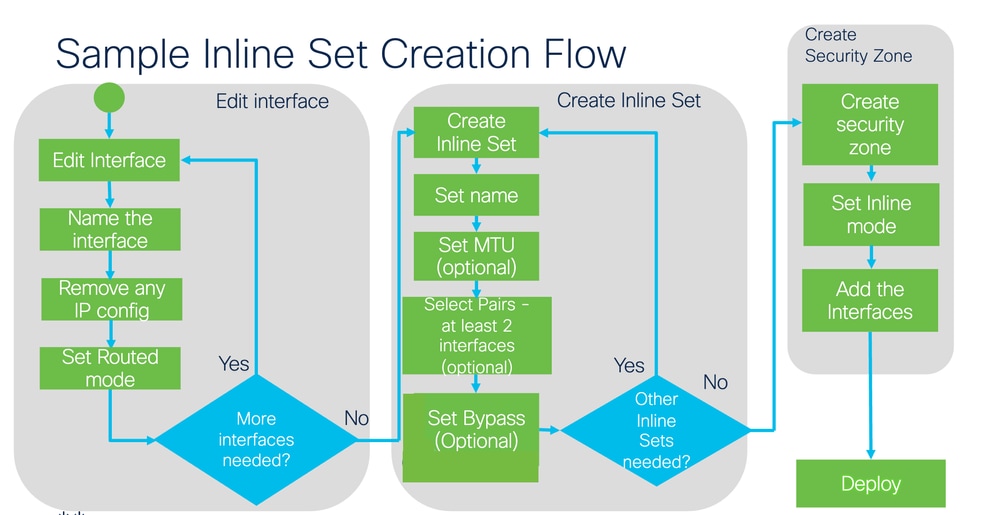 內嵌集建立流
內嵌集建立流
組態
本節介紹在FDM上配置硬體旁路的步驟
第1步:編輯介面。
步驟 2:建立內嵌集。
- 導航到Device > Interfaces > Inline sets頁籤。
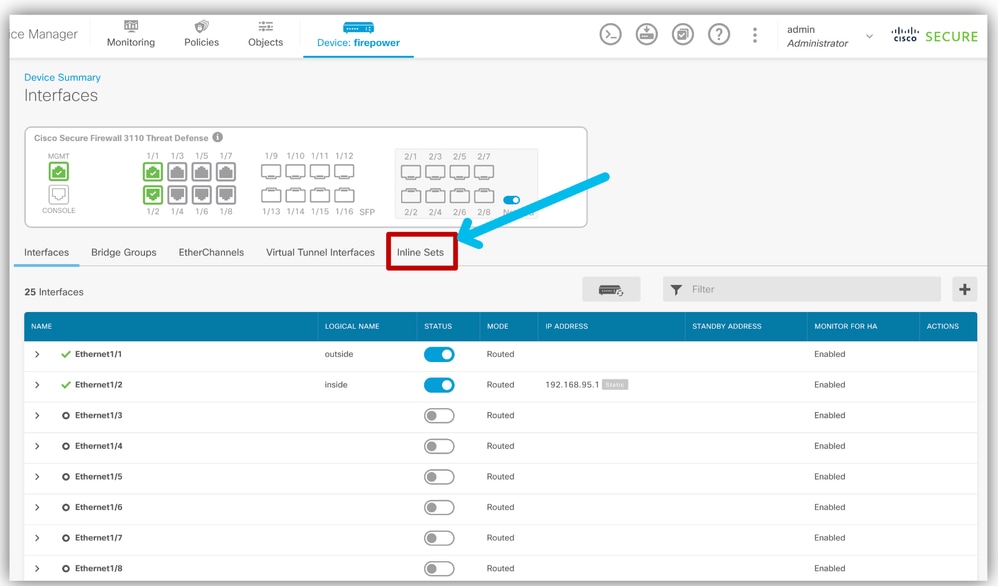 導航到Inline Sets頁籤
導航到Inline Sets頁籤
- 新增新的內嵌集。
- 按一下+圖示或Create Inline Set按鈕。
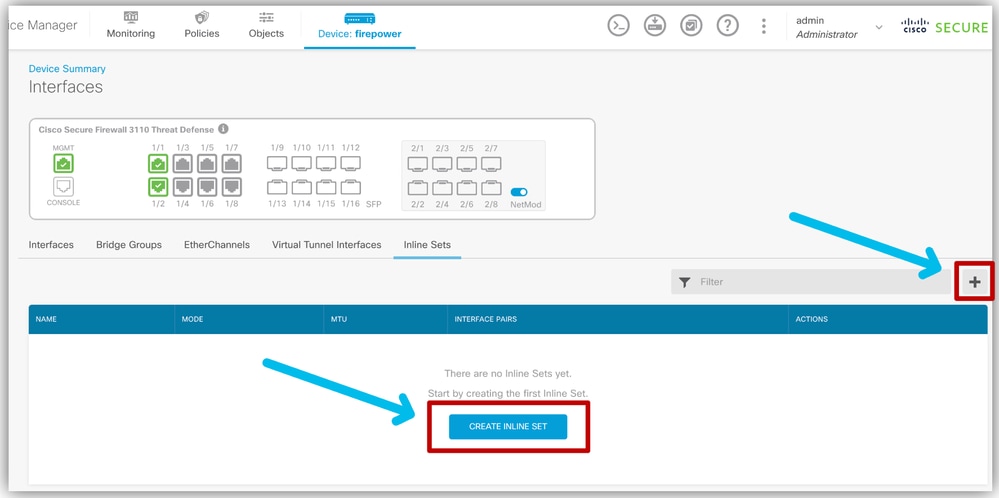 建立內嵌集
建立內嵌集
.
- 配置基本設定。
- 設定名稱。
- 設定所需的MTU(可選)。 預設值為1500,這是支援的最小MTU。
- 選擇hardware Bypass(下一部分提供了詳細資訊)。為Bypass新增了一個新的下拉選單。
- 在Interface Pairs部分中選擇interfaces。
- 已命名的介面可供選擇。如果需要更多配對,請按一下Add another pair連結.
 配置設定
配置設定
硬體旁路
功能和限制
- 硬體旁路可確保斷電期間流量繼續在內聯介面對之間流動。此功能可用於在軟體或硬體出現故障時保持網路連線。
- 只有內聯集支援硬體旁路埠。
- 高可用性模式下不支援硬體旁路。
- 硬體旁路模式:
- DISABLED — 在支援的介面上禁用旁路。不受支援介面的預設模式。
- STANDBY — 在備用狀態下,介面將保持正常運行狀態,直到發生觸發事件。
- BYPASS FORCE — 手動強制介面對進行旁路檢查。
Snort失效開放與硬體旁路
- 硬體旁路功能允許流量在硬體故障期間流動,包括完全斷電和某些有限的軟體故障。
- 觸發「Snort失效開放」的軟體故障不會觸發「硬體旁路」。
硬體旁路觸發器
在以下情況下可以觸發硬體旁路:
- 應用程式崩潰
- 應用程式重新啟動
- 裝置崩潰
- 裝置重新啟動或升級
- 裝置功率損耗
- 手動觸發
要檢視哪些介面支援Hardware Bypass:
- 在FDM GUI中,如果選中「旁路」:
- 支援它的介面是可選的。
- 不支援的介面呈灰色顯示。
- 在本範例中,Ethernet1/3在下圖中顯示為灰色:
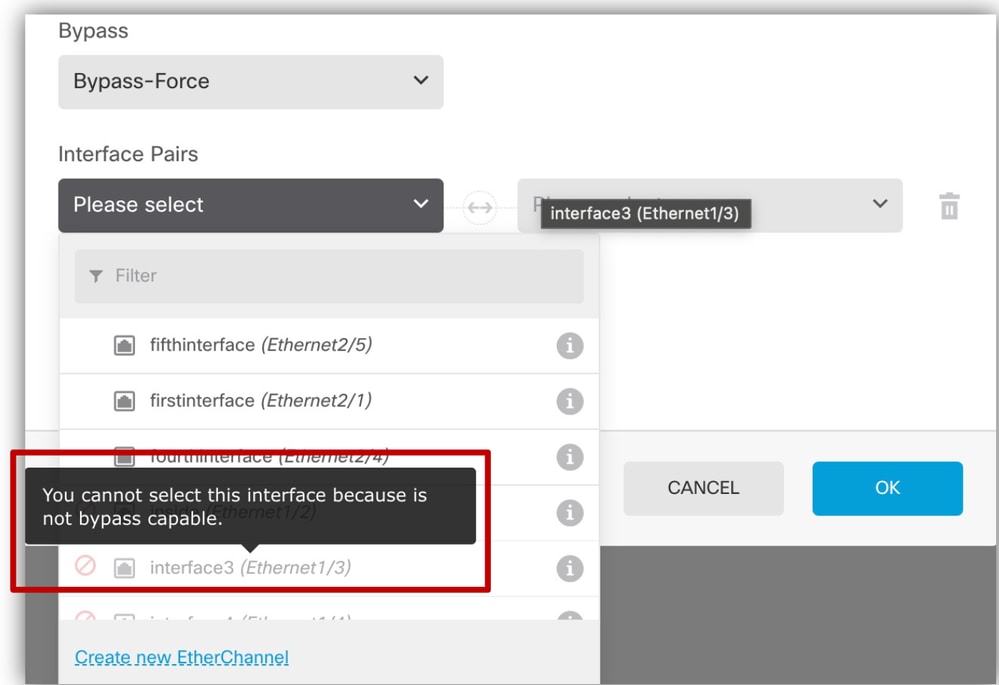 驗證硬體旁路支援
驗證硬體旁路支援
步驟 3:配置內嵌集高級設定。
- 導航到Device > Interfaces > Inline sets頁籤,或編輯已建立的內聯集。
- 導覽至Advanced選項卡。
- 「高級」頁籤允許您配置內聯集的選項設定。
- 按一下Advanced頁籤。
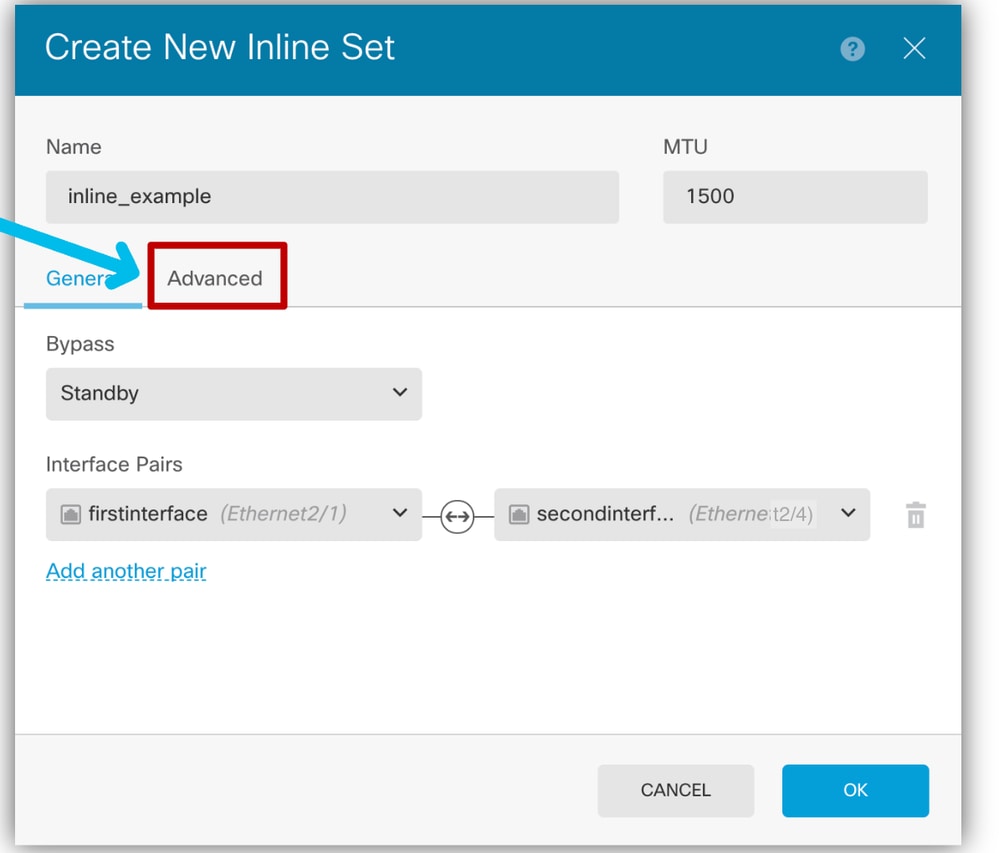 配置內嵌集
配置內嵌集
- 模式
- Tap:設定為內嵌分流器模式,如果啟用分流器模式,則禁用Snort失效開放。
- 內嵌
 選擇模式
選擇模式
-
Snort失效開放設定。
- 選擇所需的Snort失效開放設定。
- 無、一個或兩個。可以設置Busy和Down選項。
- Snort失效開放允許在Snort進程繁忙或關閉時新流量和現有流量未經檢查就通過(啟用)或丟棄(禁用)。
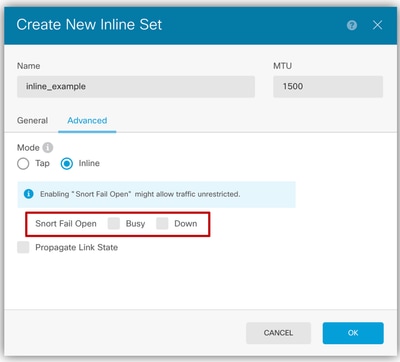 Snort失效開放和傳播連結狀態
Snort失效開放和傳播連結狀態
-
傳播連結狀態.
- 當其中一個介面關閉時,傳播連結狀態會自動關閉內嵌配對中的第二個介面。當被關閉的介面恢復運行時,第二個介面也會自動恢復。
-
按一下「OK」以建立內嵌集。
第4步:應用於安全區域(可選)。
- 從頂部導航欄導航至對象。
- 從左側導覽中選擇Security Zones:
- 按一下+以新增安全區域。
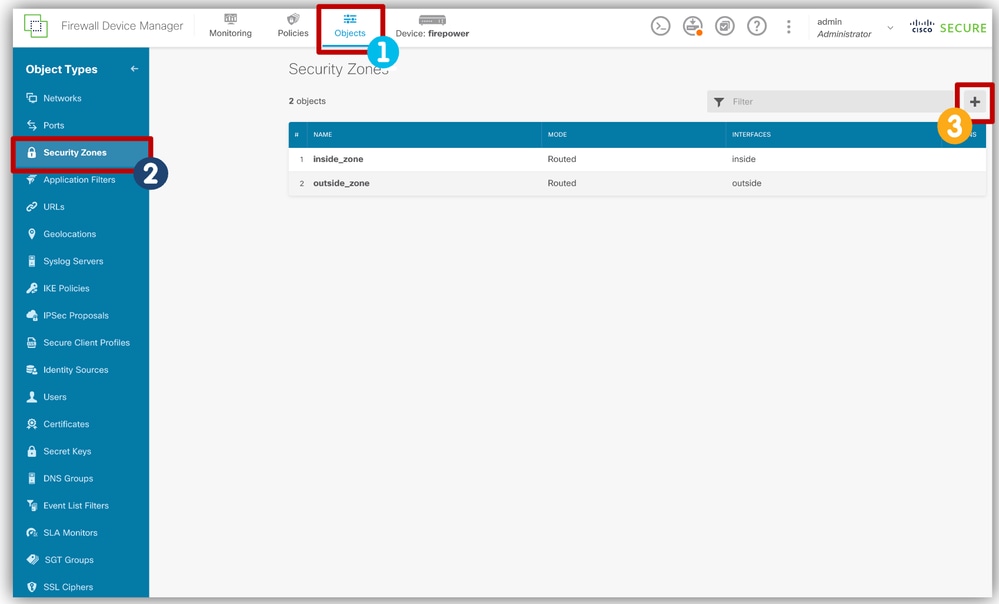 新增安全區域
新增安全區域
配置安全區域(可選)
- 命名安全區域。
- 選擇Inline Mode。
安全區域和介面需要具有相同的模式。
- 選擇Interfaces,這些介面是內聯集的一部分。
- 按一下「OK」(確定)。
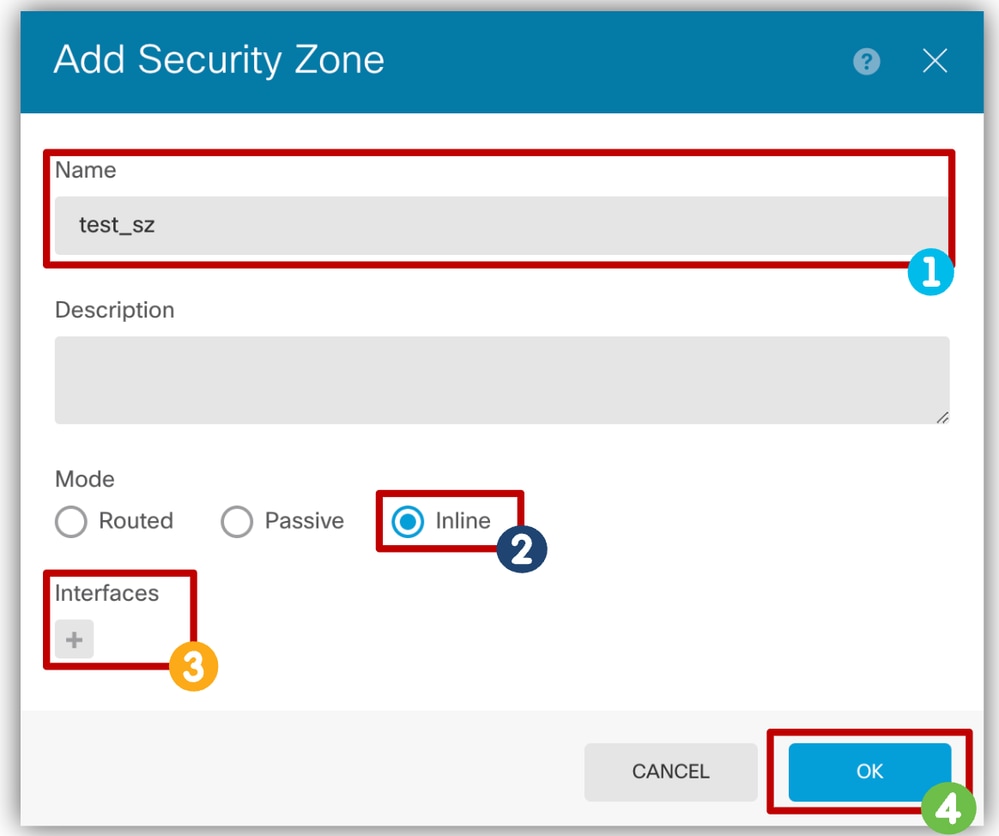 配置安全區域
配置安全區域

附註:對於介面,將介面新增到內嵌配對後,模式會自動更改為Inline。
步驟 4:部署
- 導覽至Deployment索引標籤並部署。
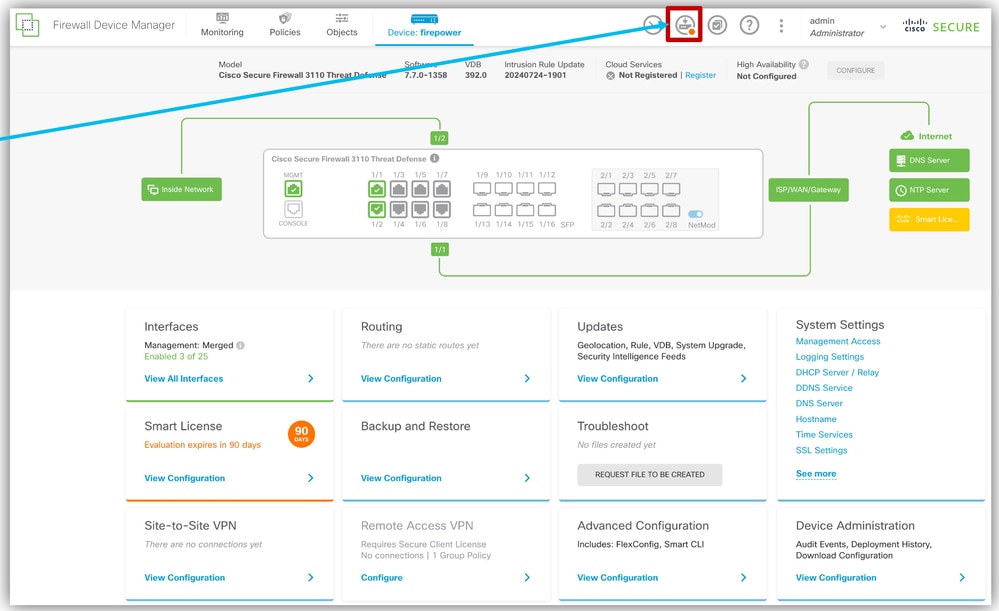 部署更改
部署更改
- 編輯和刪除內聯集。
- 導航到Device > Interfaces > Inline sets頁籤。
- 「編輯」和「刪除」按鈕可用於內聯集。
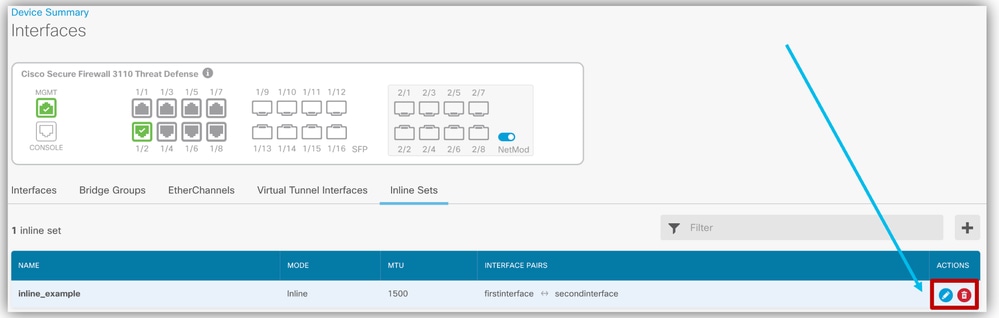 編輯和刪除內嵌集
編輯和刪除內嵌集
FDM裝置REST API
REST API端點
- 獲取:/devices/default/inlinesets
獲取所有現有內嵌集的清單。
- GET :/devices/default/inlinesets/{objID}
按特定內嵌集對象的ID獲取該對象。
- POST:/devices/default/inlinesets
建立新的內嵌集。
- PUT:/devices/default/inlinesets/{objID}
按其ID更新現有內嵌集對象。
- 刪除:/devices/default/inlinesets/{objID}
按其ID刪除現有內嵌集對象。
- GET :/operational/interfaceinfo/{objID}
獲取所有InterfaceInfoentities的清單。
- 為了支援Hardware Bypass,向InterfaceInfo API新增了一個新欄位。
介面資訊REST API型號
- 新增了一個新的欄位bypassInterfacePeerIdd以幫助硬體旁路整合。
- 此欄位表示當前介面的硬體旁路介面對的ID。
- 值:
- 空 — 介面不支援旁路。
- ID — 介面支援旁路。
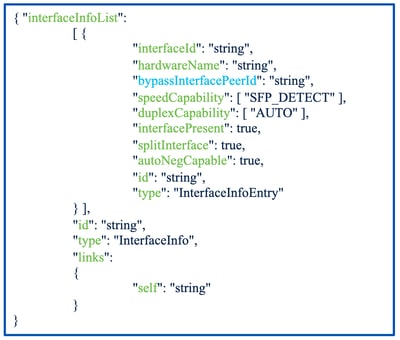 介面資訊REST API
介面資訊REST API
Interface Info REST API示例
- 介面資訊REST API示例。
- 無硬體旁路支援的介面(Ethernet 1/4)。
- 支援硬體旁路的介面配對(Ethernet2/1和Ethernet 2/2)。
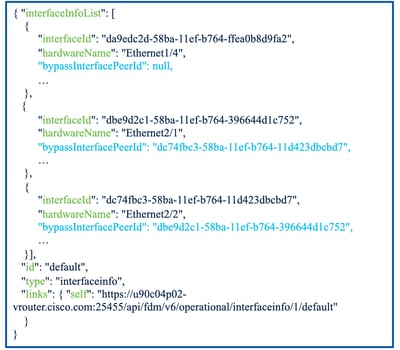 Interface Info REST API示例
Interface Info REST API示例
內嵌集REST API型號
- 內嵌集模型包括:
- 類型
- 名稱
- Tap Mode
- MTU
- 傳播連結狀態
- 失效開放Snort忙
- 繞過值:DISABLED、STANDBY、BYPASS_FORCE
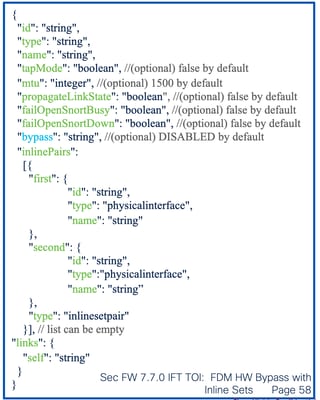 內嵌集REST API
內嵌集REST API
內嵌集REST API示例
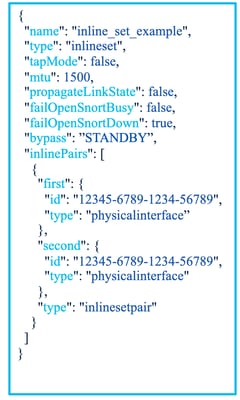 內嵌集REST API示例
內嵌集REST API示例

附註:對於其他「旁路」模式,請將STANDBY替換為DISABLED或BYPASS_FORCE。
設定和部署內嵌集
1.獲取介面ID(有關負載示例,請參見API Explorer)。
GET/devices/default/interfaces
2.建立內嵌集(有關負載示例,請參見API Explorer)。
POST/devices/default/inlinesets
3.建立安全區域(有關負載示例,請參見API Explorer)(可選)。
POST/對象/安全區域
4.部署到裝置(有關負載示例,請參閱API資源管理器)。
POST/操作/部署
使用硬體旁路配置和部署內聯集
1.獲取介面ID和有關硬體旁路介面對的資訊(有關負載示例,請參見API Explorer)。
GET/operational/interfaceinfo/{objId}
2.建立內嵌集(有關負載示例,請參見API Explorer)。
POST/devices/default/inlinesets
3.建立安全區域(有關負載示例,請參見API Explorer)(可選)。
POST/對象/安全區域
4.部署到裝置(有關負載示例,請參閱API資源管理器)。
POST/操作/部署
編輯內嵌集
1.獲取介面ID(有關負載示例,請參見API Explorer)。
GET/devices/default/interfaces
2.獲取內嵌集。
GET/devices/default/inlinesets
3.編輯內嵌集(有關負載示例,請參見API Explorer)。
PUT/devices/default/inlinesets/{objId}
4.部署到裝置(有關負載示例,請參閱API資源管理器)。
POST/操作/部署
驗證
> show running-config inline-set
inline-set test_inline_0
interface-pair test2 test1
inline-set test_inline_1
hardware-bypass standby
interface-pair test27 test28
inline-set test_inline_2
hardware-bypass bypass
interface-pair test26 test25
> show inline-set
Inline-set test_inline_0
Mtuis 1600 bytes
Fail-open for snort down is off
Fail-open for snort busy is off
Tap mode is off
Propagate-link-state option is off
hardware-bypass mode is disabled
Interface-Pair[1]:
Interface: Ethernet1/3 "test1"
Current-Status: DOWN
Interface: Ethernet1/4 "test2"
Current-Status: DOWN
Bridge Group ID: 519
> show inline-set
Inline-set test_inline_1
Mtuis 1500 bytes
Fail-open for snort down is off
Fail-open for snort busy is off
Tap mode is off
Propagate-link-state option is off
hardware-bypass mode is standby
Interface-Pair[1]:
Interface: Ethernet2/7 "test27"
Current-Status: DOWN
Interface: Ethernet2/8 "test28"
Current-Status: DOWN
Bridge Group ID: 618
> show inline-set
Inline-set test_inline_1
Mtuis 1500 bytes
Fail-open for snort down is off
Fail-open for snort busy is off
Tap mode is off
Propagate-link-state option is off
hardware-bypass mode is bypass
Interface-Pair[1]:
Interface: Ethernet2/6 "test26"
Current-Status: DOWN
Interface: Ethernet2/5 "test25"
Current-Status: DOWN
Bridge Group ID: 610
> show interface
...
Interface Ethernet1/7 "", is admin down, line protocol is down
Hardware is EtherSVI, BW 1000 Mbps, DLY 10 usec
Available but not configured via nameif
...
Interface Ethernet2/7 "", is admin down, line protocol is down
Hardware is EtherSVI, BW 1000 Mbps, DLY 10 usec
Hardware bypass is supported with interface Ethernet2/8
Available but not configured via nameif
...
Interface Ethernet2/8 "", is admin down, line protocol is down
Hardware is EtherSVI, BW 1000 Mbps, DLY 10 usec
Hardware bypass is supported with interface Ethernet2/7
Available but not configured via nameif
疑難排解
指令
- show running-config inline-set
- show inline-set
- 顯示介面
- 系統支援跟蹤
Inline Set — 建立時的驗證
- 每個欄位的GUI上均顯示錯誤。
- 必須填寫名稱。
- MTU大小必須至少為1500。
- 必須選取對中的兩個介面。
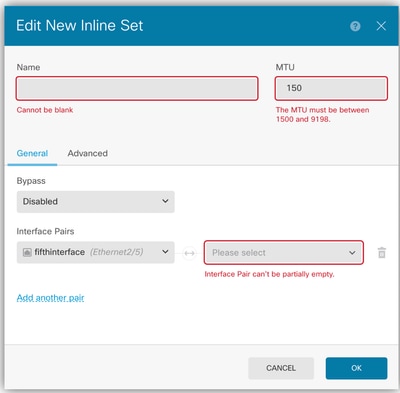 MTU大小
MTU大小
硬體旁路 — 建立時驗證
- 啟用旁路時,每個欄位的GUI上都會顯示新錯誤:
- 所有介面都必須支援Bypass。
- 所有介面對都必須使用預定的介面對。
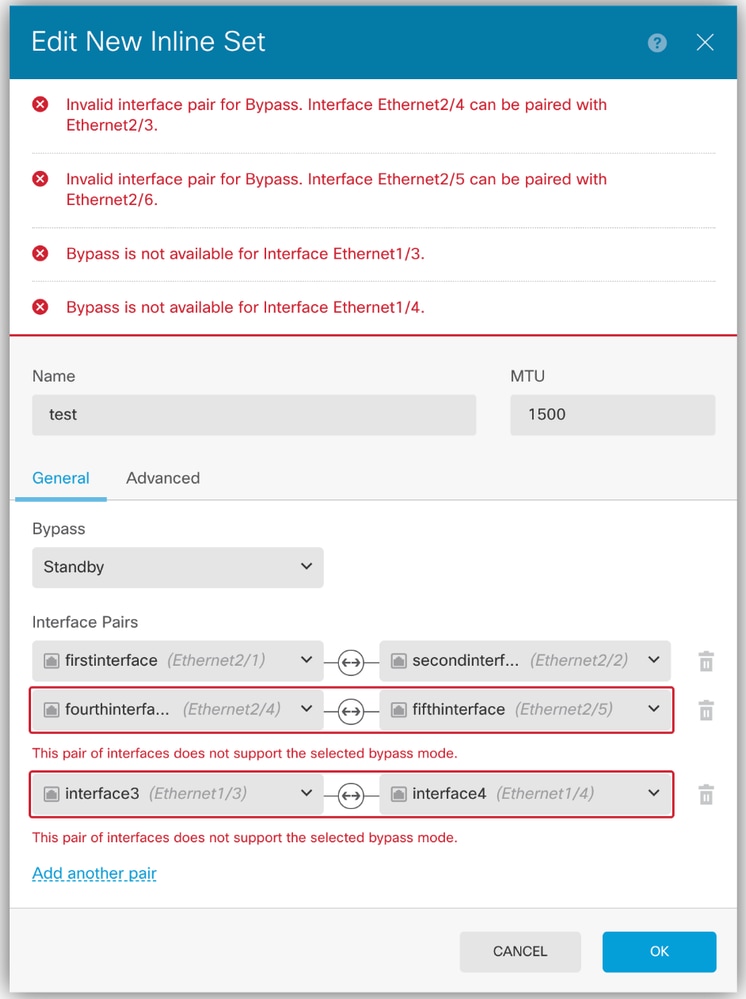 GUI驗證
GUI驗證

附註:第一對(Ethernet2/1-Ethernet2/2)有效。
REST API響應顯示錯誤
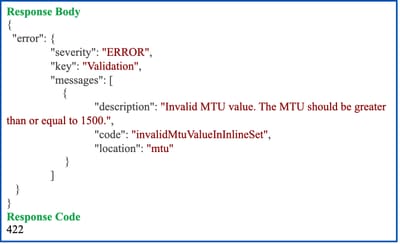 REST API驗證
REST API驗證
此版本的實作限制
- 內嵌集:僅可用於物理介面和EtherChannel。
- 使用硬體旁路的內嵌集:只能用於物理介面,並且需要網路模組。
內嵌介面上不支援的防火牆功能
- DHCP伺服器
- DHCP中繼
- DHCP使用者端
- TCP攔截
- 路由
- NAT
- VPN
- 應用
- 檢查
- Qos
- Netflow
從CLI驗證日誌
root@FPR-3110-Pair:/home/admin# cd /ngfw/var/log/cisco/
root@FPR-3110-Pair:/ngfw/var/1og/cisco# cat ngfw-onbox.log | grep "InlineSet"
2024-08-28 12:35:00 ajp-nio-8009-exec-1: ERROR InlineSetValidator: 548 - Invalid
interface pair for Bypass. Interface Ethernet2/4 can be paired with Ethernet2/3.
2024-08-28 12:35:00 ajp-nio-8009-exec-1: ERROR InlineSetValidator:548 - Invalid
interface pair for Bypass. Interface Ethernet2/5 can be paired with Ethernet2/6.
2024-08-28 12:35:00 ajp-nio-8009-exec-1: ERROR InlineSetValidator:541 - Bypass
is not available for Interface Ethernet1/3.
2024-08-28 12:35:00 ajp-nio-8009-exec-1: ERROR InlineSetValidator:541 - Bypass
is not available for Interface
- 驗證來自GUI的流量。
- 事件在GUI上顯示。
- 此處可以監控流量傳輸的正確性。
- 導航到監控>系統。
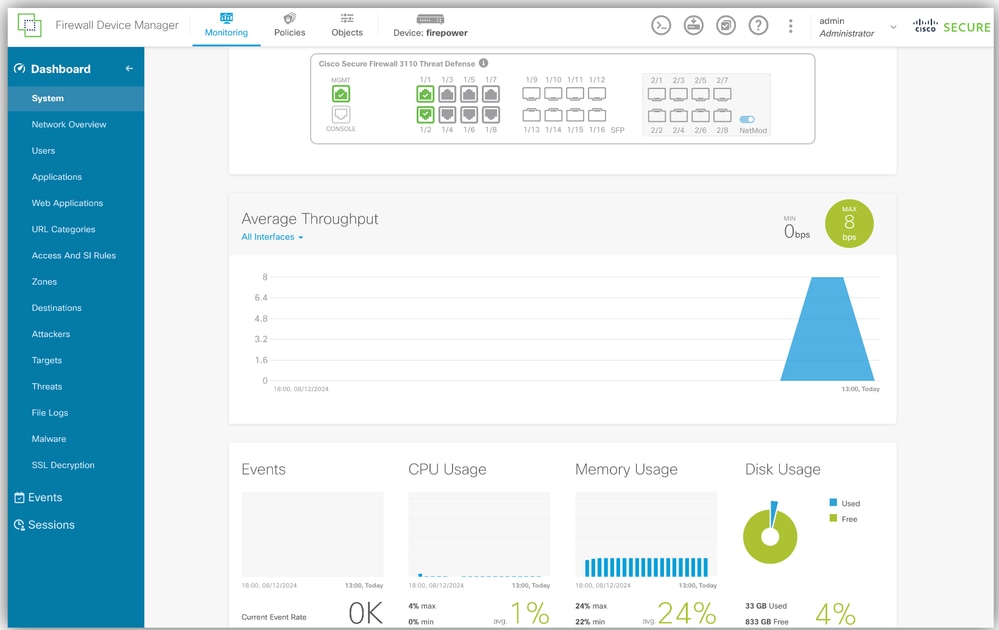 FDM監控
FDM監控
> system support trace
Enable firewall-engine-debug too? [n]:
Please specify an IP protocol: ICMP
Please specify a client IP address:
Please specify a server IP address:
Monitoring packet tracer debug messages
[ packets show up here ]
常見問題
Q:FDM上的內嵌集是否支援HA?
A:不支援不帶旁路的內聯集。
不支援帶有旁路的內聯集。
Q:是否在內嵌集對上封鎖了跨距樹狀目錄BPDU?
A:不,它們沒有被阻止。
Q:3100是否支援FTW卡?
A:是,自3100系列在7.1/9.17中推出以來,一直支援FTW網路模組。從7.7.0開始提供硬體旁路。
Q:對於3100 FTW卡,是否支援FMC上禁用、待機或旁路強制的旁路模式?
A:從7.7.0開始,3100台裝置上的FTW卡支援硬體旁路。
Q:如果流量在埠通道上也是非對稱的,是否支援帶有埠通道的內聯集?
A:不會對PortChannel已設定的速度執行驗證,因此只要FTD支援速度,就必須支援它。
Q:如果Snort無法進行檢測,是否支援failopen?
A:請參閱Firepower Management Center配置指南中有關此設定的文檔。
相關資訊
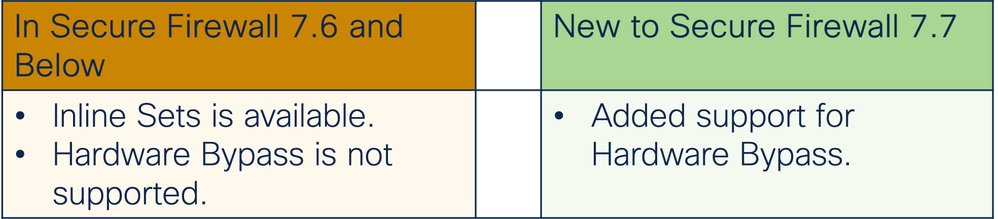

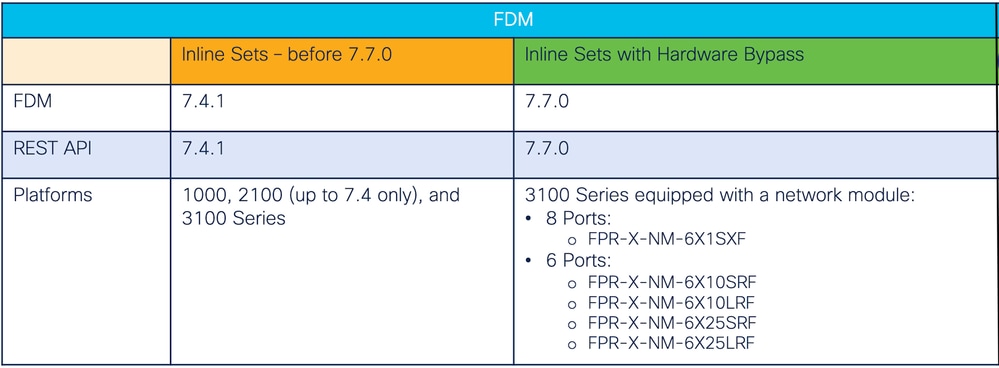
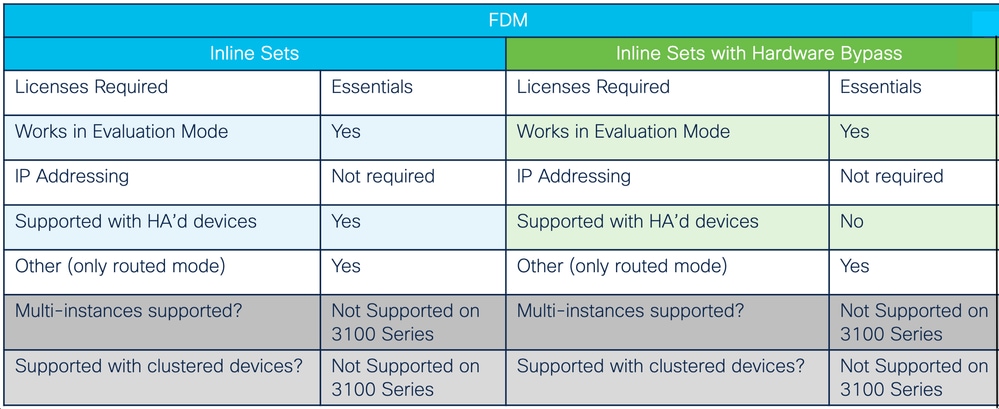
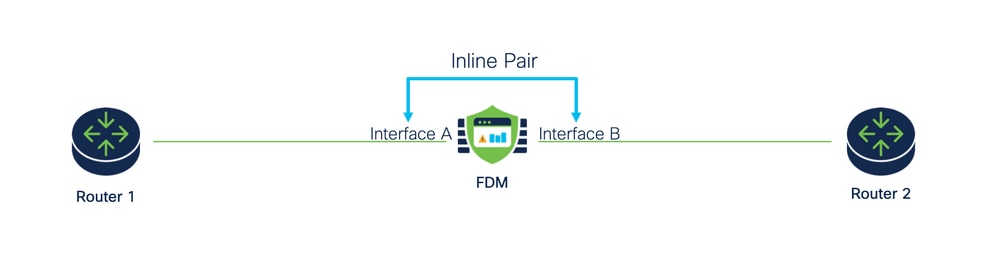
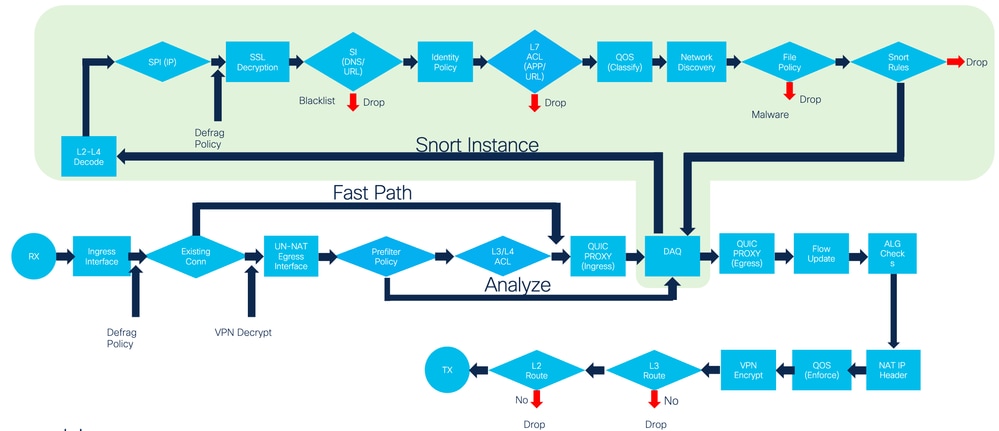
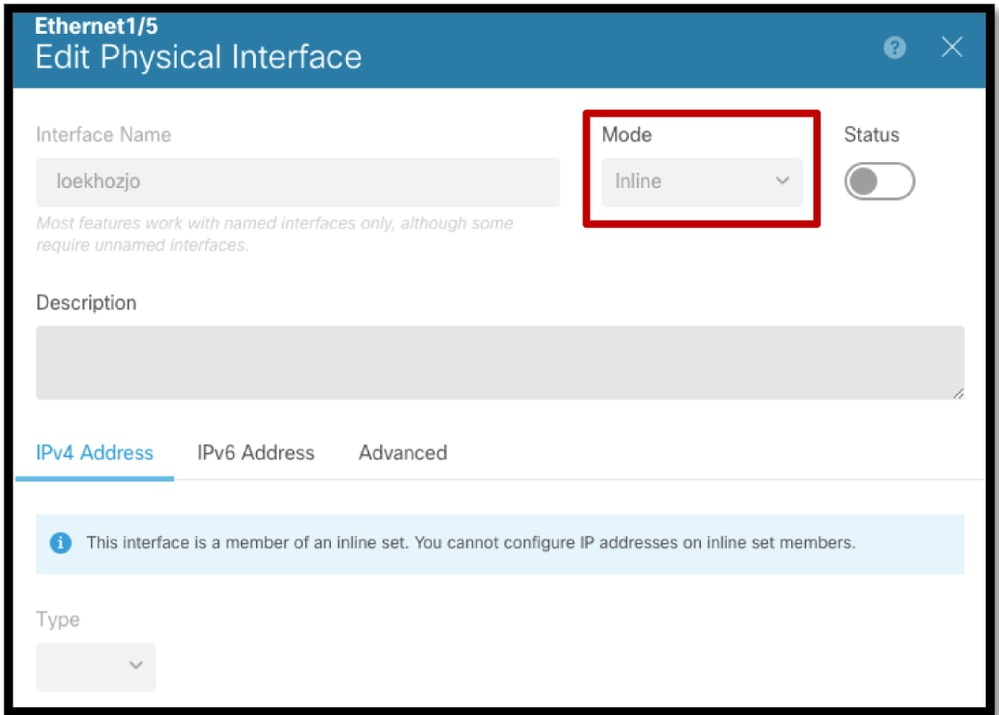
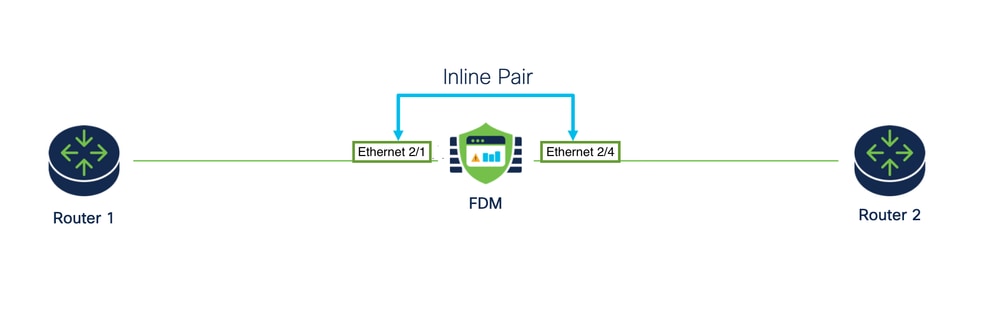
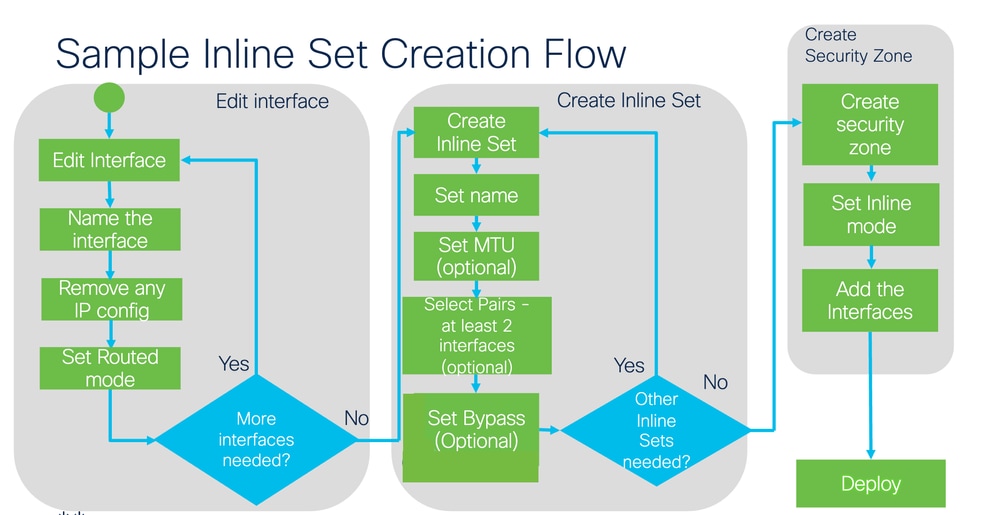
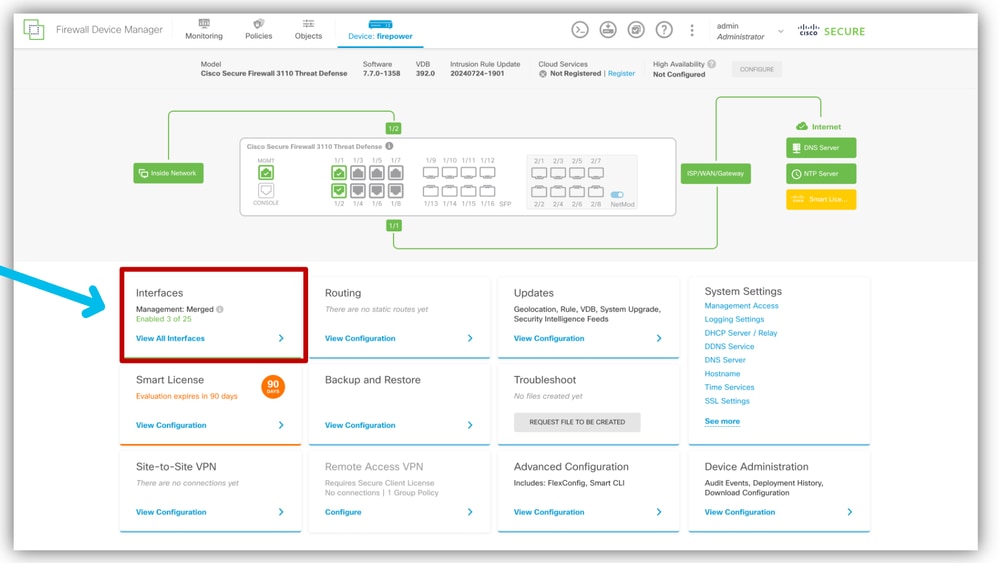
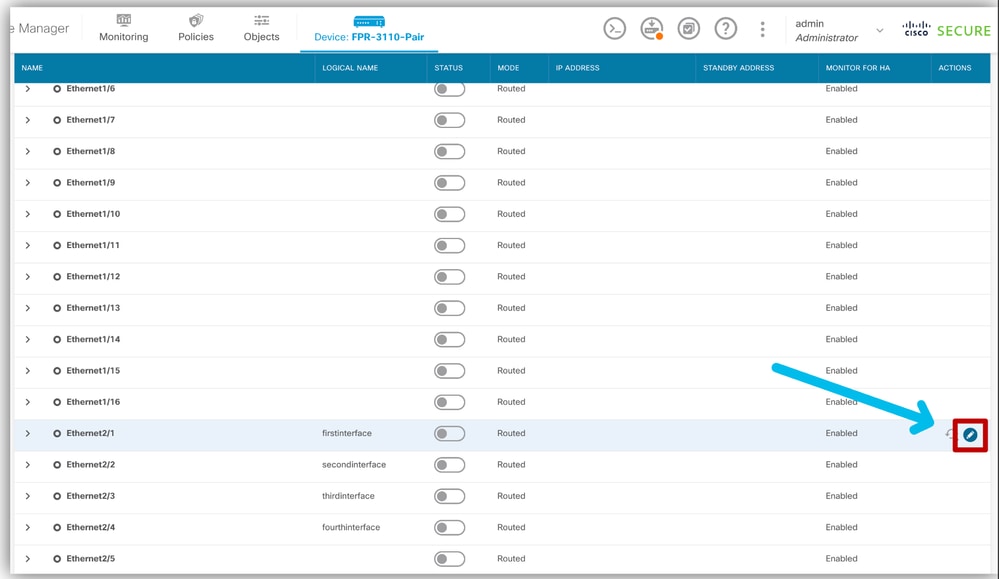
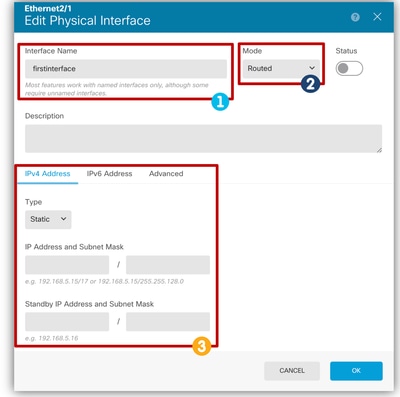
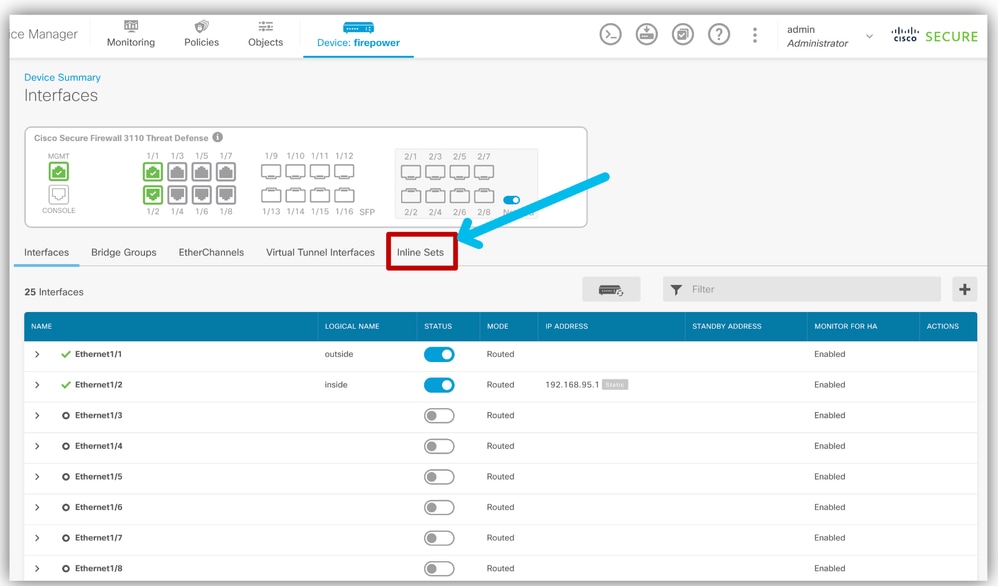
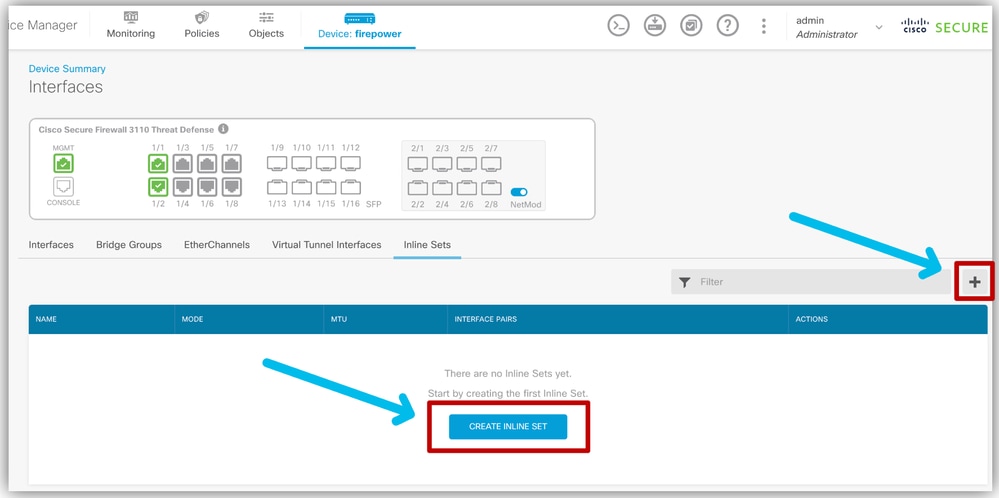

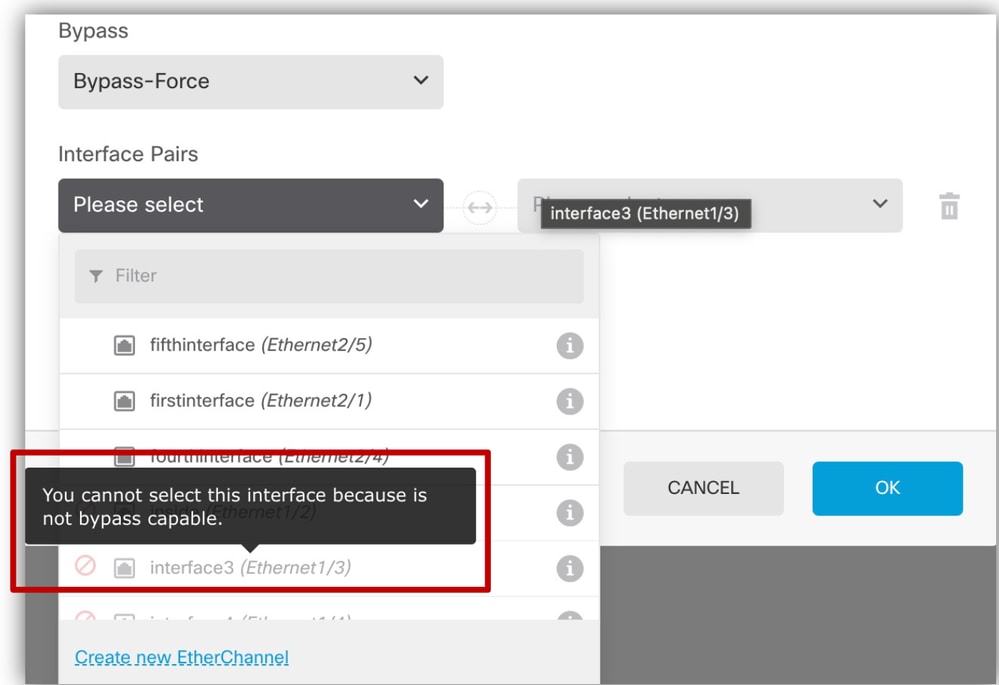
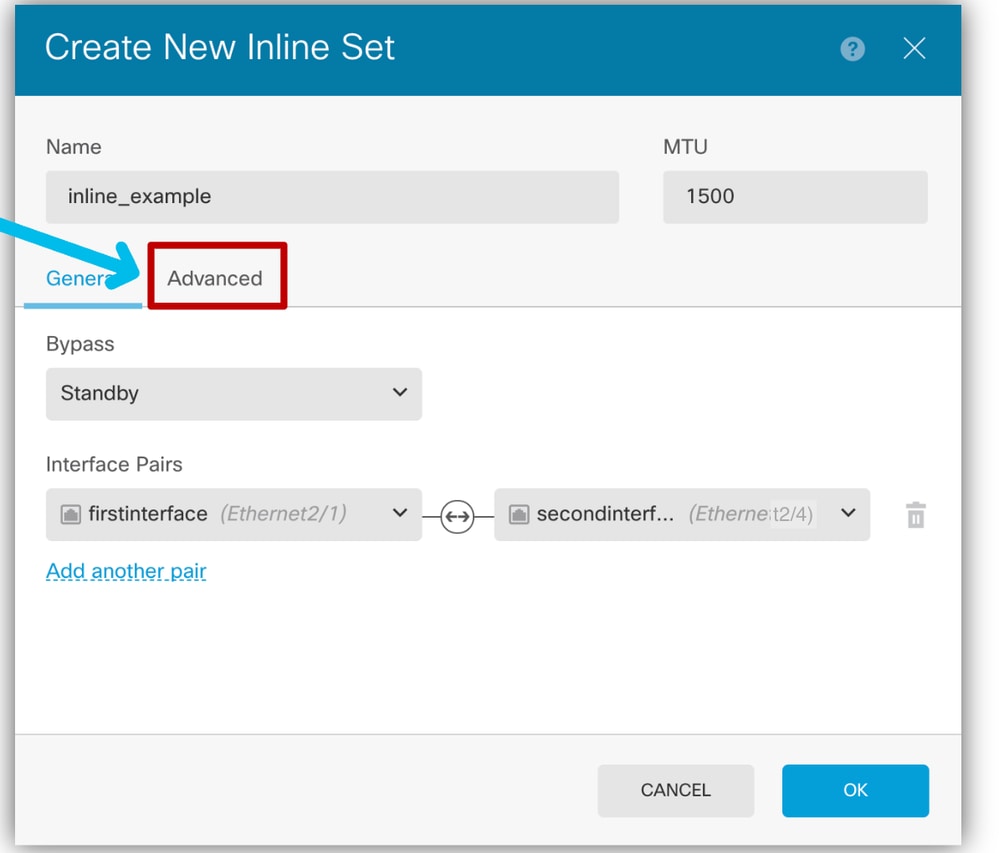

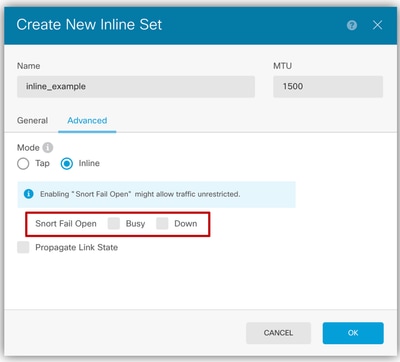
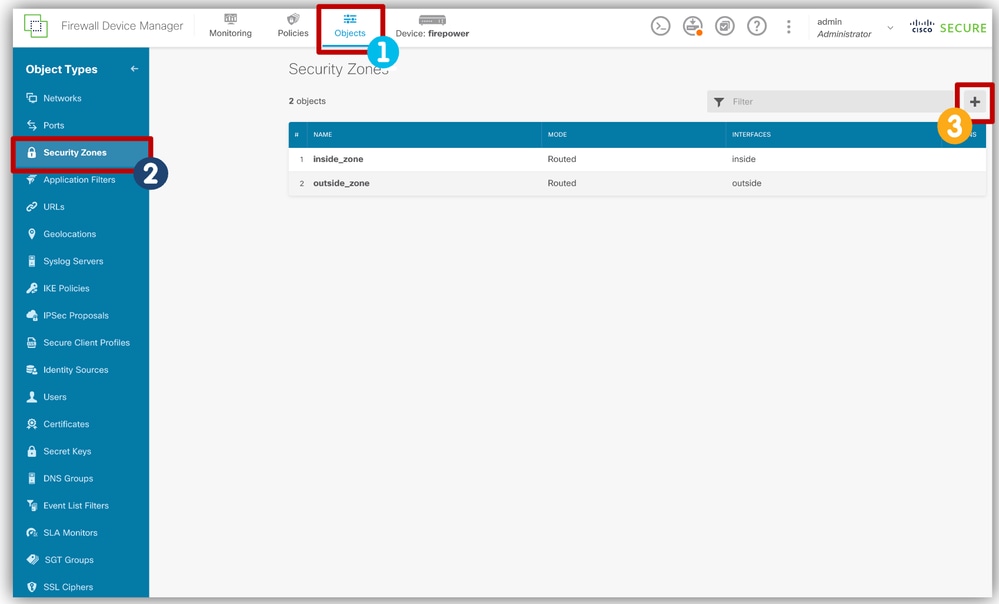
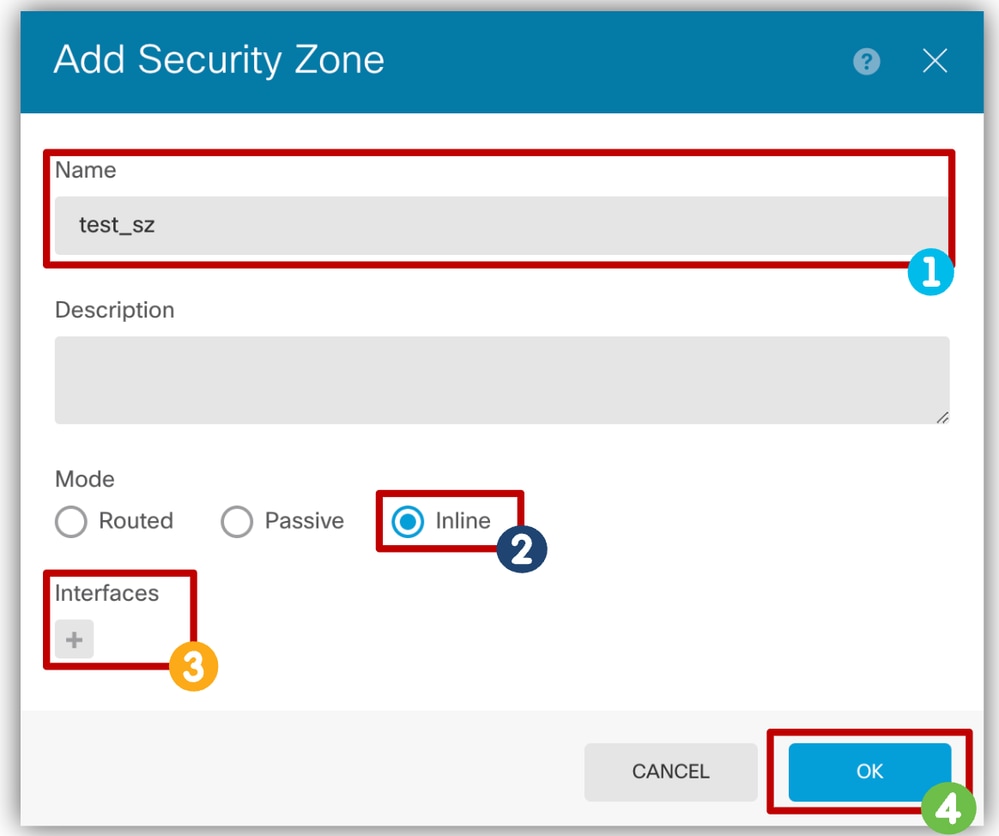
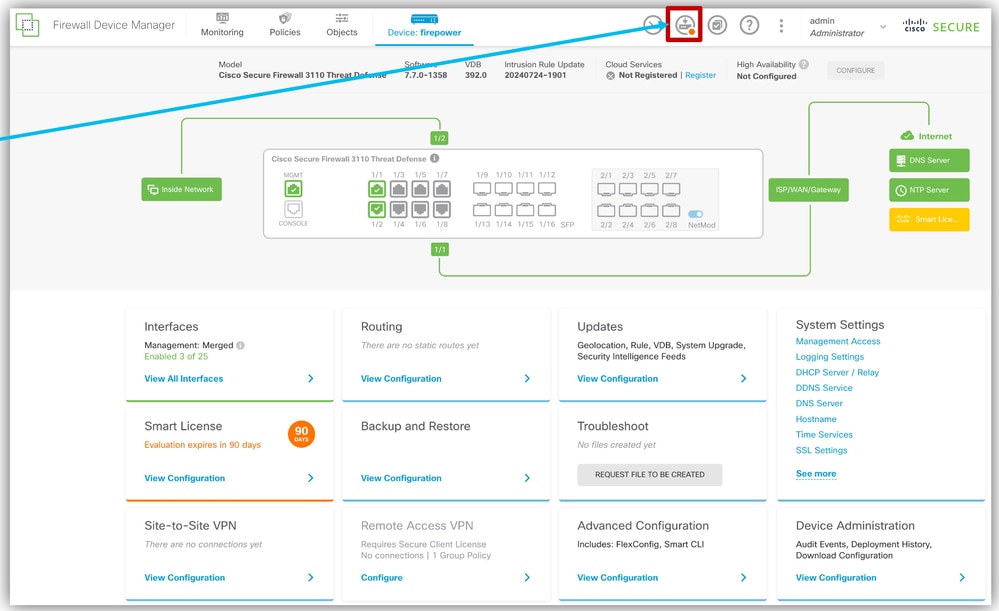
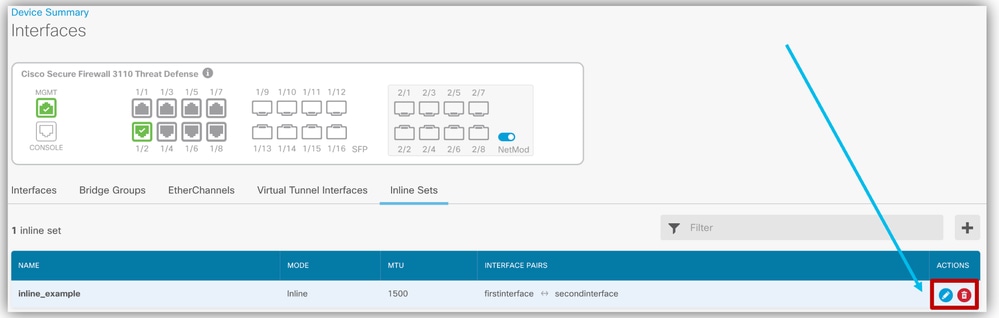
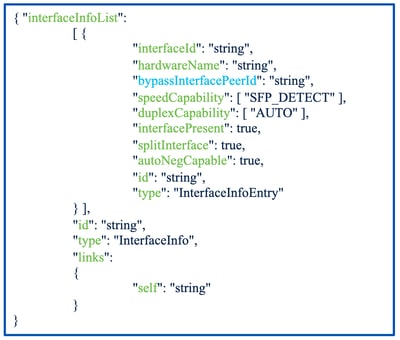
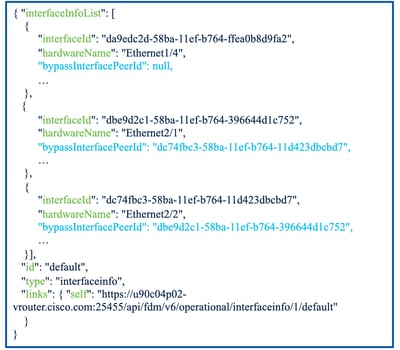
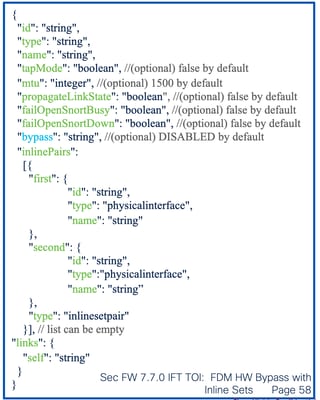
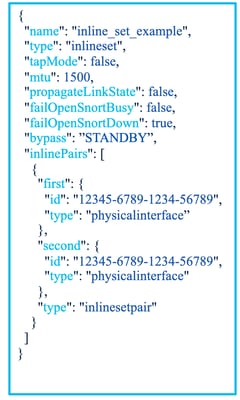
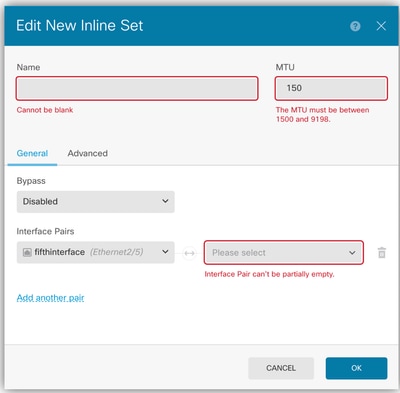
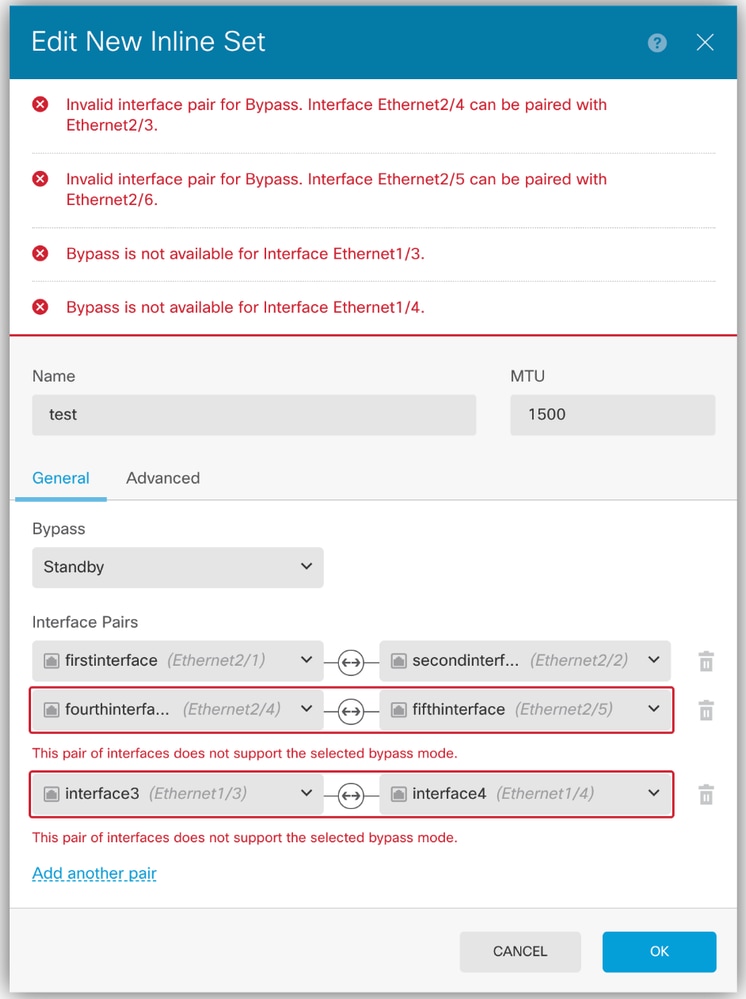
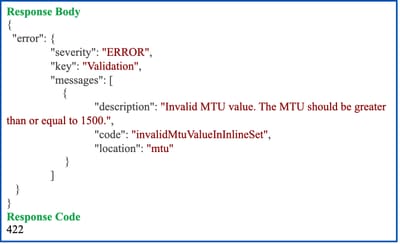
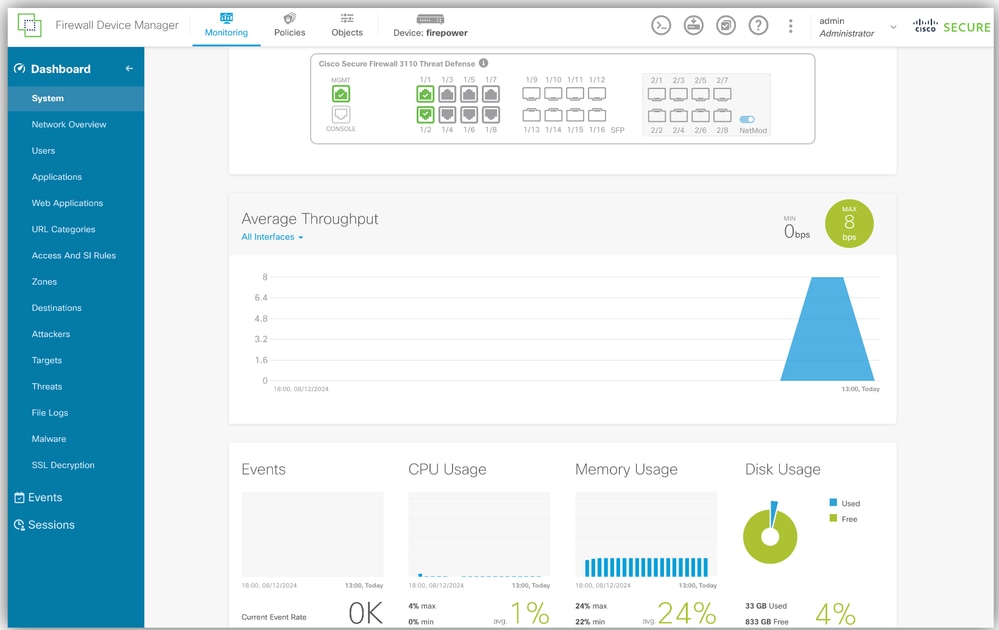
 意見
意見